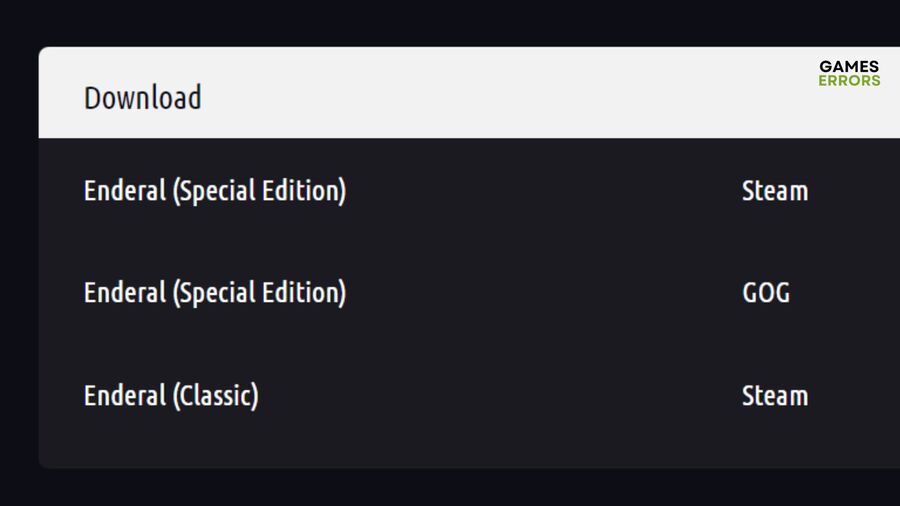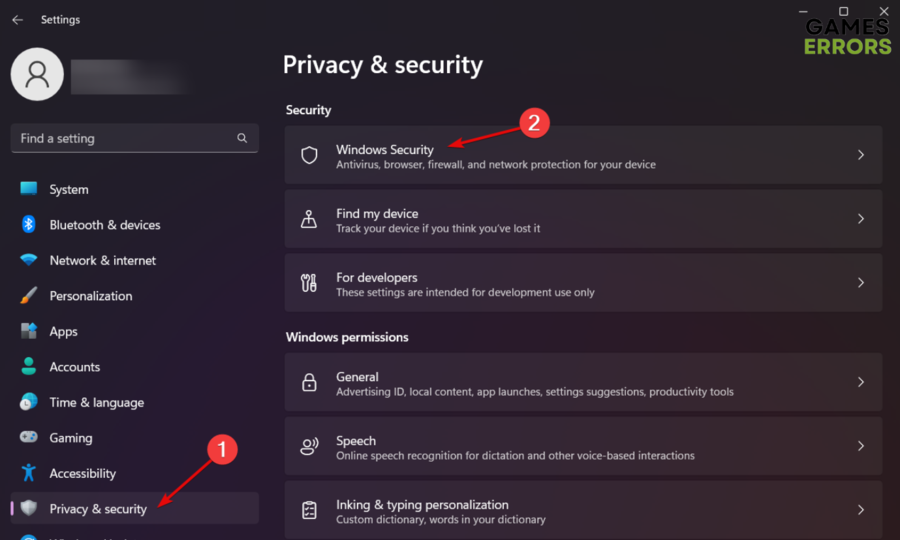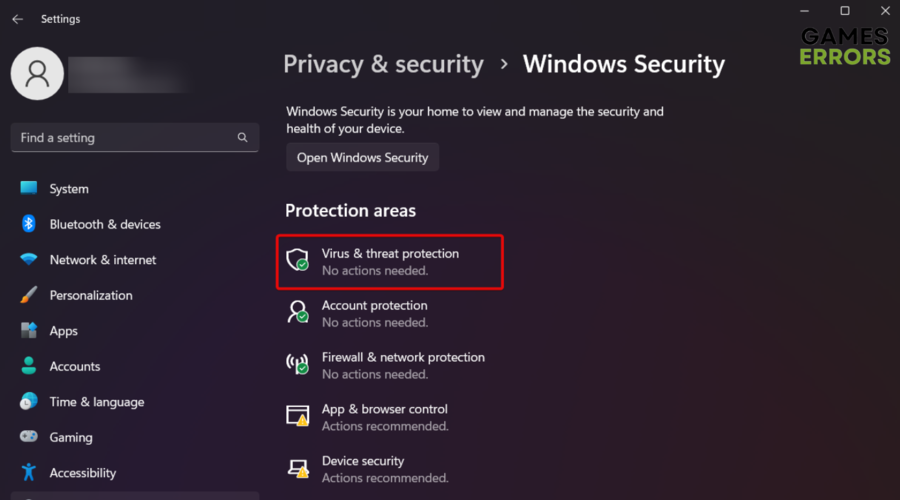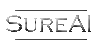Table of Contents
Developed as a total conversion mod for The Elder Scrolls V: Skyrim (Bethesda), Enderal: The Shards of Order breathes new life into the base game. Since Enderal not only overhaul features of Skyrim but also introduce new content, it’s well-received by action role-playing fans around the globe. That being said, Enderal still leaves something to be desired, especially once it comes to the launcher. Spare a bit of time to check out this article if you notice your Enderal launcher not working.
Enderal Launcher Won’t Work: Solutions
One of the last things gamers want to experience is to see the launcher of their games acting up out of the blue. Luckily, regarding Enderal launcher not working, a couple of solutions exist.
REL0AD THE PAGE IF YOU CAN’T PLAY THE VIDEO
Run As Administrator
Right-click Enderal launcher, pick Run as administrator and see how things turn out. In many cases, by taking advantage of administrator privileges, players manage to get the Enderal launcher to work as expected.
Get Rid Of Mods
All in all, mods allow players to customize their gaming experience but they could cause a lot of hassles as well. Thus, if the Enderal launcher gives you a hard time, it’s a good idea to remove mods.
Make Exceptions For Launcher.exe, skse_loader.exe And tes5.exe
Generally speaking, while antivirus programs keep computers out of harm’s way, it’s not uncommon for them to overreact. Overreacting antivirus programs would complicate processes on computers and the launching of Enderal launcher is not an exception. Hence, in the case that you notice Enderal launcher not working for some reason, you should take your antivirus program into account. Usually, if the antivirus program is at fault, Enderal launcher would run if you white list three files: Launcher.exe, tes5.exe and skse_loader.exe.
For ease of convenience, let’s say your antivirus program is Avast Antivirus. Go through the following steps to make exceptions for the files.
- Step 1: In Avast, open Menu, head to Settings and hit General.
- Step 2: Navigate to Exceptions then provide the path to the .exe files.
- Step 3: Confirm changes, close Avast and launch the Enderal launcher again.
Note: You only use Window Defender? In that case, you should consider deactivating ransomware protection in Window Defender.
- Step 1: Open Windows Defender, select Virus and threat protection then choose Manage ransomware protection.
- Step 2: Toggle the switch below Controlled folder access to “disabled”.
- Step 3: Proceed to give the Enderal launcher one more go.
Verify The Integrity Of Game Files
- Step 1: Open Steam, go to the Library and right-click the game.
- Step 2: Pick Properties then head to Local files.
- Step 3: Hit Verify integrity of game files, wait until the process completes and determine whether the issue persists.
Uninstall And Reinstall
If none of the above works, you have no choice but to uninstall and reinstall the game. Needless to say, you must remove all traces of game files before downloading the game again. Otherwise, the launching difficulty of the Enderal launcher may continue.
Lessons For Novice Players
- Make Use Of Teleport Scroll: As the name suggests, the Teleport scroll allows you to move between locations in a blink of an eye. You could stock up on Teleport scrolls by visiting Ark and Riverville.
- Rely On Cooked Food While Adventuring: Cooking will help you save money as it eliminates the need to buy potions in most of the cases. You can prepare your food in the inn free of charge.
- Use Mark And Return Spells: Mark and Return spells require a few levels in mana but they pay off handsomely. By making use of the spells, you no longer have to worry about being encumbered. For example, you can mark your location, teleport to somewhere else to sell your loots then go back to the exact location and resume playing.
- Pick Up Everything: In the early part of this game, you will be short on cash but you can make a quick buck via trading. Hence, you should comb areas for items then sell what you don’t need.
- Hit Enemies From A Distance: Early in the game, your character likely cannot take a lot of punishments while enemies have no trouble weathering hits. Therefore, it’s a good idea to fight with a bow. If you like to get close, sneak up to the enemies to catch them off guard.
- Keep Some Skill Books Around: As you explore the wilderness, carry at least one level’s worth of skill books so that you can use them in times of need.
- Focus On Handicraft: If you can help it, raise your handicraft level to 40 as soon as possible so you could start creating items and selling them for cash. That is an excellent way to make money in the game.
- Keep An Eye Out For Golden Chests: There are golden chests in Myrad Towers that you can put in and take out your items regardless of their location. Dump whatever you don’t need at the moment into the chests then restock your item supplies.
- Create Items To Earn Points: If you are only a few points away to level up, cook food, craft weapons and so on using stuff you have in store. By doing so, you could get about 20-40 points. Still, you shouldn’t exploit that too much as it is wise to keep items on hand.
What Should I Do When My Frame Rate Keeps Dropping?
In Enderal, there are certain places where FPS usually drops, like the Myrad Tower and in front of Ark. However, if your FPS drops from time to time, decrease Object draw distance, NPC and Shadow via the visibility settings.
Can I Play Forgotten Stories With My Old Enderal Saves?
Yes, you can. However, it may not be the best gaming experience as it is prone to bugs. Thus, it is recommended that you start a new playthrough to enjoy the game.
Is It Possible To Play Forgotten Stories Without Enderal?
Not at all. Forgotten Stories is a downloadable content (DLC) of Enderal and not a standalone game. That means in order to play Forgotten Stories, you need to have Enderal.
Chris started playing PC games in the 1980s, started writing about them in the early 2000s, and (finally) started getting paid to write about them in the late 2000s.
Following a few years as a regular freelancer, PC Gamer hired him in 2014, probably so he’d stop emailing them asking for more work. Since 2019, he started providing game reviews & tips for Grateful Dead Game. Chris has a love-hate relationship with survival games and an unhealthy fascination with the inner lives of NPCs. He’s also a fan of offbeat simulation games, mods, and ignoring storylines in RPGs so he can make up his own.
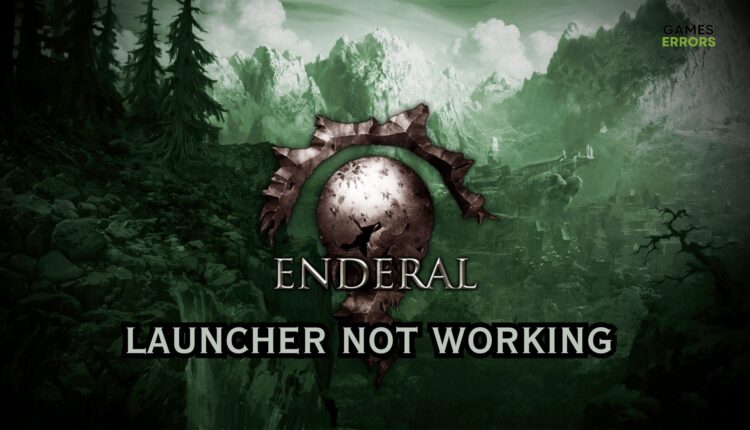
Struggling with an unresponsive Enderal Launcher? Our guide offers a simple solution to get you back into the game.🚀
Do you find yourself frustrated when Enderal Launcher is not working? Have no fear! This guide is here to rescue your gaming aspirations!
Because we understand your frustration, we’ll provide you with a straightforward solution to tackle this annoying issue.
Get ready to embark on your Enderal adventure without any hindrances!
What can I do if Enderal Launcher is not working?🔧
Before anything else, try these steps and see if you manage to get rid of today’s issue:
- Ensure your system meets at least the Enderal minimum requirements
- Run the game as an administrator
- Verify the integrity of game files
If none of the above workarounds were efficient, move on to the next ones:
- Run the latest launcher version
- Remove mods
- Make exceptions for exe files
- deactivate the Ransomware protection
- Reinstall Enderal
1. Run the latest launcher version
Time needed: 3 minutes
If the Enderal Launcher is not working at all, updating to the latest version may resolve the issue. The developers of Enderal are constantly working to improve the launcher and fix any known issues.
- Navigate to the official SureAI website.
- Scroll down until you find the download list, then choose any edition you need (Special Edition for Steam or GOG or Classic for Steam).
- Extract the launcher executable file from the ZIP archive to the Enderal installation directory.
- Overwrite the existing launcher executable file.
- Run the Enderal Launcher again and check if it is working. If not, follow our next instructions.
In case you are already using the Enderal Launcher, you can directly check for the newest updates.
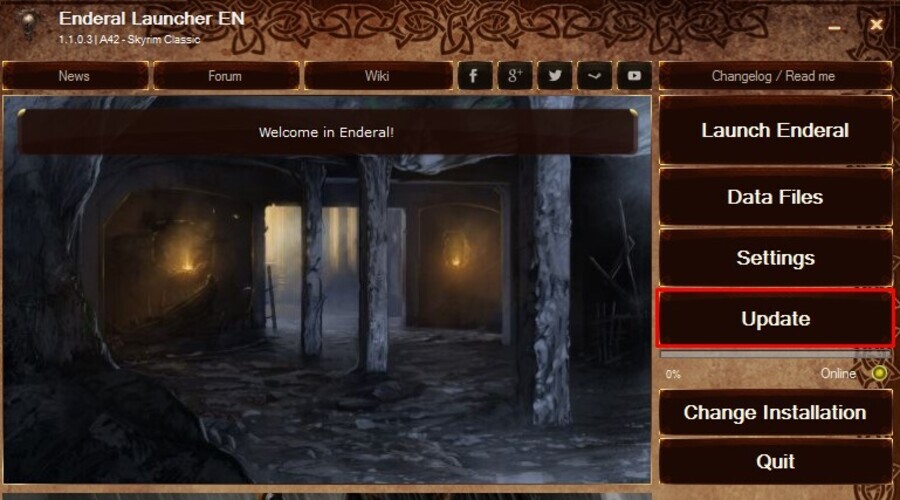
2. Remove mods
- Go to the Enderal installation directory (
C:\Program Files (x86)\Steam\steamapps\common\Enderal). - Open the
Modsfolder. - Locate the mod you want to remove and delete it.
- Save your changes.
- Restart the Enderal Launcher.
There are a few reasons why you might want to remove mods if the Enderal Launcher is not working:
- Mods can sometimes conflict with each other or with the base game. This can cause a variety of problems, including the launcher not working.
- Mods can sometimes become outdated. Outdated mods can also cause problems with the launcher and the game.
- Mods can sometimes be incompatible with the latest version of the game. If you have recently updated Enderal, and the launcher is not working, it is possible that one of your mods is incompatible with the new version.
3. Make exceptions for exe files
- Open your antivirus software.
- Find the settings for exceptions or whitelists.
- Add the following files to the whitelist: Launcher.exe; skse_loader.exe; tes5.exe
4. Deactivate the Ransomware protection
- Use this keyboard shortcut to open Windows Settings: Windows + I.
- From the left window pane, select Privacy & Security, then navigate to Windows Security.
- Go to Virus & threat protection.
- Under Virus & threat protection settings, click on Manage settings.
- Under Controlled folder access, toggle the switch to Off.
5. Reinstall Enderal
- Close the Enderal Launcher if it is running.
- Go to the Enderal installation directory (C:\Program Files (x86)\Steam\steamapps\common\Enderal).
- Delete the entire Enderal folder.
- Restart your computer.
- Download and install the latest version of Enderal from the Enderal website or Steam.
- Once the installation is complete, you can launch Enderal and start playing.
Can you download Enderal without Skyrim?👾
Yes, you can download Enderal without Skyrim. Enderal is a standalone game that does not require Skyrim to be installed.
The GOG version of Enderal does not require any other games to be installed.
To download Enderal without Skyrim, you can go to the Enderal website and download the installer for the GOG version of the game.
Once you have downloaded the installer, simply run it and follow the prompts to install Enderal. Once the installation is complete, you can launch Enderal and start playing.
🎯Here are some additional tips:
- The GOG version of Enderal is the only version that does not require Skyrim to be installed.
- If you are downloading Enderal from Steam, you will need to have Skyrim installed.
- If you are having trouble downloading or installing Enderal, you can try searching for help on the Enderal forums or contacting the Enderal support team.
🎮Other useful guides:
This guide should be your main support in case Enderal Launcher will ever not working again. So, make sure you save it somewhere, just in case you need some help.
Alina
70 posts
0 comments
As a passionate gamer, I am completely immersed in the world of gaming. It’s not just a hobby, it’s a way of life. I’m truly obsessed with exploring new worlds, solving puzzles, and engaging in epic battles.
I’m always striving to improve my skills. I practice relentlessly, learning new strategies and techniques to master each game I play.
This gamer is also a passionate writer and problem-solver who loves to help others with their gaming issues.
I enjoy writing about my gaming experiences and sharing knowledge. I am skilled at identifying and resolving gaming technical problems and take pride in being able to help others enjoy uninterrupted gaming.
My passion for writing and problem-solving recommends me as a valuable resource for other gamers who are looking for solutions to their gaming issues.
Игра Enderal Forgotten Stories является одной из самых популярных модификаций для игры Skyrim. Она предлагает уникальный сюжет, новые персонажи и местности, а также улучшенную графику. Но иногда при запуске Enderal Forgotten Stories игроки сталкиваются с проблемой вылета игры, которая может разрушить всю игровую атмосферу и вызвать разочарование.
Существует несколько причин, по которым Enderal Forgotten Stories может вылетать при запуске. Одной из основных причин является несовместимость модификации с другими установленными игровыми модами или программным обеспечением на компьютере. Это может привести к конфликтам и вызвать вылет игры.
Чтобы решить проблему вылета Enderal Forgotten Stories, рекомендуется выполнить несколько действий. Во-первых, проверьте, что у вас установлены все необходимые обновления для игры Skyrim и Enderal Forgotten Stories. Также убедитесь, что все модификации, которые вы установили, совместимы с Enderal Forgotten Stories.
Если вы все еще сталкиваетесь с проблемой вылета, попробуйте отключить все установленные моды и запустить Enderal Forgotten Stories в исходном состоянии. Если игра работает без вылетов, проблема, скорее всего, в одной из установленных модификаций. Постепенно активируйте модификации по одной, чтобы определить, какая из них вызывает вылет игры.
Содержание
- Как избавиться от вылетов Enderal Forgotten Stories при запуске
- Возможные причины и решения
- Оптимизация системы для предотвращения вылетов
- Дополнительные рекомендации по устранению проблем
Как избавиться от вылетов Enderal Forgotten Stories при запуске
Если вы столкнулись с проблемой вылетов игры Enderal Forgotten Stories при запуске, вам следует выполнить ряд действий, чтобы решить эту проблему. Ниже приведены некоторые рекомендации:
- Обновите драйверы графической карты: Вылеты игры могут быть вызваны устаревшими или несовместимыми драйверами графической карты. Посетите веб-сайт производителя вашей видеокарты и загрузите последние версии драйверов.
- Установите последнюю версию DirectX: Убедитесь, что у вас установлена последняя версия библиотеки DirectX. Вы можете загрузить и установить ее с сайта Microsoft.
- Проверьте целостность игровых файлов: В Steam, щелкните правой кнопкой мыши на Enderal Forgotten Stories в вашей библиотеке игр, выберите «Свойства», перейдите на вкладку «Локальные файлы» и нажмите кнопку «Проверить целостность игровых файлов». Это поможет обнаружить и исправить возможные поврежденные файлы игры.
- Выполните очистку временных файлов: Временные файлы могут привести к конфликтам и проблемам с запуском игры. Выполните очистку временных файлов, используя инструменты очистки диска в Windows или программы, такие как CCleaner.
- Отключите сторонние программы и службы: Некоторые программы или службы могут конфликтовать с Enderal Forgotten Stories и вызывать проблемы с запуском. Попробуйте временно отключить антивирусные программы, программы мониторинга системы или другие фоновые приложения перед запуском игры.
- Обновите операционную систему: Убедитесь, что у вас установлена последняя версия операционной системы и все доступные обновления. Они могут содержать исправления для известных проблем совместимости и стабильности.
Если вы все еще сталкиваетесь с проблемами вылетов игры Enderal Forgotten Stories при запуске, рекомендуется обратиться за помощью к разработчикам игры или обратиться к сообществу игроков, чтобы узнать об известных решениях и вариантах исправления.
Надеюсь, эти советы помогут вам решить проблему вылетов Enderal Forgotten Stories и насладиться игрой без проблем!
Возможные причины и решения
1. Несовместимость с вашей версией игры Skyrim
Одной из возможных причин вылета Enderal Forgotten Stories при запуске может быть несовместимость с вашей версией игры Skyrim. Убедитесь, что у вас установлена последняя версия игры или проверьте требования Enderal Forgotten Stories и установите соответствующую версию Skyrim.
2. Отсутствие или повреждение необходимых файлов
Еще одной возможной причиной проблемы может быть отсутствие или повреждение необходимых для запуска Enderal Forgotten Stories файлов. Проверьте, что все файлы игры и мода находятся в нужной папке и не повреждены. При необходимости можно попробовать переустановить мод или проверить целостность файлов игры через соответствующую функцию Steam.
3. Неправильно установленные моды или конфликты с другими модификациями
Если у вас установлены еще какие-либо моды, возможно, они могут создавать конфликты с Enderal Forgotten Stories. Убедитесь, что все моды правильно установлены и не возникают ошибки или конфликты при их запуске. Если нужно, удалите или отключите другие моды для проверки стабильности Enderal Forgotten Stories.
4. Проблемы с системой или оборудованием
Иногда вылеты Enderal Forgotten Stories могут быть вызваны проблемами с вашей системой или оборудованием. Убедитесь, что в вашей системе достаточно свободного места на жестком диске, а также что у вас установлены все необходимые драйверы и обновления для графической карты и других устройств.
5. Баги и непредвиденные ошибки
Конечно, возможна и ситуация, когда вылет Enderal Forgotten Stories вызван багами или непредвиденными ошибками в самой игре или моде. В этом случае, вы можете попробовать найти информацию или обратиться за помощью на официальном форуме Enderal Forgotten Stories или других игровых ресурсах. Разработчики могут предложить решение проблемы или выпустить обновление для устранения ошибок.
| Причины проблемы | Возможные решения |
|---|---|
| Несовместимость с версией Skyrim | Установите последнюю версию Skyrim или проверьте требования Enderal Forgotten Stories |
| Отсутствие или повреждение файлов | Проверьте целостность файлов игры и мода |
| Конфликты с другими модами | Отключите или удалите другие моды для проверки стабильности Enderal Forgotten Stories |
| Проблемы с системой или оборудованием | Убедитесь, что система и оборудование работают корректно и имеют все необходимые обновления |
| Баги и непредвиденные ошибки | Обратитесь за помощью на форуме разработчиков |
Оптимизация системы для предотвращения вылетов
Вылеты игры Enderal Forgotten Stories могут происходить по разным причинам, и одной из них может быть недостаточная оптимизация системы. В этом разделе мы рассмотрим несколько способов оптимизации, которые могут помочь предотвратить такие вылеты:
- Обновите графические драйверы: Устаревшие или несовместимые графические драйверы могут приводить к проблемам с совместимостью игры и вызывать ее вылеты. Убедитесь в том, что у вас установлена последняя версия драйверов для вашей видеокарты.
- Уменьшите графические настройки: Если ваша система не соответствует рекомендуемым требованиям игры, попробуйте уменьшить графические настройки в игре, чтобы снизить нагрузку на систему. Это может помочь предотвратить вылеты и улучшить производительность.
- Оптимизируйте запущенные приложения: Закройте все ненужные приложения, которые потребляют ресурсы системы. Это может включать в себя браузерные вкладки, другие запущенные игры или программы, которые активно выполняют какие-либо задачи. Освобождение ресурсов системы может улучшить производительность игры и предотвратить вылеты.
- Очистите временные файлы и реестр: Временные файлы и недействительные записи в реестре могут негативно влиять на производительность системы и стабильность игры. Регулярно проводите очистку временных файлов и проверку и исправление ошибок реестра с помощью соответствующих программ или инструментов.
- Запустите игру в режиме совместимости: Попробуйте запустить игру в режиме совместимости с предыдущими версиями Windows или в режиме администратора. Это может помочь решить проблемы совместимости и предотвратить вылеты.
- Обновите игру и моды: Убедитесь в том, что у вас установлена последняя версия игры и всех используемых модов, так как у разработчиков может быть выпущено обновление, которое исправляет известные проблемы с вылетами.
- Избегайте перегрева: Перегрев компонентов вашей системы, включая процессор и видеокарту, может вызывать неправильную работу и вылеты игры. Убедитесь, что вентиляторы вашего компьютера работают должным образом и система достаточно охлаждается. При необходимости можно прочистить вентиляторы или установить дополнительные системы охлаждения.
Важно помнить, что оптимизация системы является индивидуальным процессом, и эти рекомендации могут не сработать на всех конфигурациях системы. Если проблемы с вылетами Enderal Forgotten Stories продолжаются, рекомендуется обратиться за помощью на форумы или сайты, посвященные данной игре, или связаться с разработчиками для получения дополнительной поддержки.
Дополнительные рекомендации по устранению проблем
Если вы столкнулись с проблемой вылета игры Enderal Forgotten Stories при запуске, попробуйте следовать следующим рекомендациям для устранения проблемы:
- Убедитесь, что системные требования игры выполнены: Проверьте, соответствует ли ваш компьютер минимальным и рекомендуемым требованиям системы, указанным на официальном сайте игры. Убедитесь, что у вас установлена последняя версия операционной системы и все необходимые драйверы.
- Перезапустите компьютер и запустите игру снова: Иногда проблемы запуска игры могут быть связаны с временными сбоями в работе компьютера. Перезагрузите компьютер и попробуйте запустить игру снова.
- Проверьте целостность файлов игры: Если игра установлена через Steam, вы можете использовать функцию «Проверить целостность файлов» в свойствах игры. Это позволит Steam автоматически проверить и восстановить поврежденные или недостающие файлы игры.
- Обновите драйверы вашей графической карты: Убедитесь, что у вас установлена последняя версия драйверов для вашей графической карты. В большинстве случаев, обновление драйверов может устранить проблемы с запуском игры и повысить ее стабильность.
- Отключите антивирусное ПО: В некоторых случаях, антивирусное программное обеспечение может блокировать запуск игры из-за ложных срабатываний. Попробуйте временно отключить антивирусное ПО и запустить игру снова.
- Проверьте наличие обновлений и патчей для игры: Посетите официальный сайт игры или форумы сообщества, чтобы узнать о наличии обновлений и патчей для игры. Установка последних обновлений может исправить известные проблемы и ошибки.
- Свяжитесь с разработчиками игры или сообществом: Если все вышеперечисленные рекомендации не помогли решить проблему, обратитесь за помощью к разработчикам игры или сообществу игроков. Они могут предоставить вам инструкции или специализированную помощь для решения проблемы.
Надеемся, что эти рекомендации помогут вам устранить проблему с вылетом игры Enderal Forgotten Stories и наслаждаться игрой без каких-либо проблем!
Zum Inhalt
Enderal install doesn’t start
Moderator: Moderatoren
-
Blueoister
Grünschnabel - Beiträge: 2
- Registriert: 08.03.2019 18:53
Hi,
I’ll post here, instead of making another thread, as I have a similar problem.
-I do have a legit steam Skyrim copy.
-Freshly downloaded the game (enderal-forgotten stories) and upon opening the laucher, I click on «Start Enderal» but nothing happens. Clicking several times doesn’t do anything and nothing pops up on my task manager.
-Using Windows 10
-It’s located in «C:\Program Files (x86)\Steam\steamapps\common\Enderal»
-Not using any mods.
Added my launcher.log
If you need anything else, let me know, but so far, I can’t get anything opened, no black screen, nothing and I haven’t tempered with anything (files, etc). It’s a fresh, clean install from Steam.
-
urst
Moderator - Schöpfer
- Beiträge: 2300
- Registriert: 05.01.2013 16:15
- Hat sich bedankt: 662 Mal
- Danksagung erhalten: 617 Mal
08.03.2019 19:05Blueoister hat geschrieben:
Hi,I’ll post here, instead of making another thread, as I have a similar problem.
-I do have a legit steam Skyrim copy.
-Freshly downloaded the game (enderal-forgotten stories) and upon opening the laucher, I click on «Start Enderal» but nothing happens.
Clicking several times doesn’t do anything and nothing pops up on my task manager.-Using Windows 10
-It’s located in «C:\Program Files (x86)\Steam\steamapps\common\Enderal»
-Not using any mods.
Added my launcher.logIf you need anything else, let me know, but so far, I can’t get anything opened, no black screen,
nothing and I haven’t tempered with anything (files, etc). It’s a fresh, clean install from Steam.
hi, welcome to the forum
(i separated your post, since this one seems like a different issue)
please make sure the Enderal launcher.exe, skse_loader.exe and tesV.exe are whitelisted in your
antivirus/firewall and/or in Windows Defender
also, let these programs run as admin.
you could also try to verify your game files via steam
hope that already helps
-
Blueoister
Grünschnabel - Beiträge: 2
- Registriert: 08.03.2019 18:53
Hi !
Sorry about that then (making you create a thread) and many thanks for the quick heads-up.
I’ve placed the steam folder in exclusion for my malware software (don’t know if it actually helps) and restarted my cpu. Now it seems to work. I really don’t know why it didn’t work before, but it’s all good now!
Thank you very much!
-
urst
Moderator - Schöpfer
- Beiträge: 2300
- Registriert: 05.01.2013 16:15
- Hat sich bedankt: 662 Mal
- Danksagung erhalten: 617 Mal
08.03.2019 23:01Blueoister hat geschrieben:
Hi !Sorry about that then (making you create a thread) and many thanks for the quick heads-up.
I’ve placed the steam folder in exclusion for my malware software (don’t know if it actually helps) and restarted my cpu. Now it seems to work. I really don’t know why it didn’t work before, but it’s all good now!
Thank you very much!
no need to apologise, we’re happy to know it works now
have fun playing!
Wer ist online?
Mitglieder in diesem Forum: 0 Mitglieder und 0 Gäste
Если вы являетесь поклонником игры Skyrim и решили попробовать одну из лучших модификаций для нее — Enderal: Forgotten Stories, то, возможно, столкнулись с проблемами при запуске игры. В этой статье мы расскажем вам о некоторых распространенных проблемах и предоставим подробные инструкции о том, как их решить.
Одной из наиболее распространенных проблем при запуске Enderal: Forgotten Stories является ошибка «Steam must be running to play this game» (Steam должен быть запущен для игры). Для решения этой проблемы вам необходимо убедиться, что Steam запущен и активен. Проверьте, что вы вошли в свою учетную запись Steam и что у вас установлена последняя версия клиента.
Если вы все еще сталкиваетесь с этой ошибкой, возможно, в вашем регионе блокируется доступ к игре. В таком случае попробуйте использовать VPN-сервис для обхода блокировки. Убедитесь, что ваш VPN-сервис настроен на доступ к Steam.
Еще одной проблемой, с которой могут столкнуться игроки Enderal: Forgotten Stories, является ошибка «Missing executable» (Отсутствует исполняемый файл). Если вы встречаете эту проблему, проверьте свои файлы игры на наличие повреждений или неправильной установки. В таком случае лучше всего удалить игру и скачать ее снова, чтобы устранить возможные ошибки.
Содержание
- Как решить проблему запуска Enderal: Forgotten Stories?
- Проверьте системные требования
- Установите все необходимые компоненты
- Обновите драйверы графической карты
- Проверьте целостность игровых файлов
- Используйте совместимость с предыдущими версиями Windows
- Отключите антивирусное программное обеспечение
- Попробуйте установить игру в другую папку
- Вопрос-ответ
- В чем состоит проблема запуска Enderal: Forgotten Stories?
- Как установить Enderal: Forgotten Stories?
- Почему у меня вылетает ошибка при запуске Enderal: Forgotten Stories?
- Как исправить проблему с вылетом Enderal: Forgotten Stories?
- Почему у меня не запускается Enderal: Forgotten Stories после его установки?
Как решить проблему запуска Enderal: Forgotten Stories?
Если у вас возникли проблемы с запуском игры Enderal: Forgotten Stories, вот несколько возможных решений:
-
Убедитесь, что ваш компьютер соответствует системным требованиям игры:
- Операционная система: Windows 7/8/10 (64-bit)
- Процессор: Intel Core 2 Duo E7400 2.80GHz или аналогичный
- Оперативная память: 4 ГБ
- Видеокарта: NVIDIA GeForce 9800 GTX или аналогичная
- Место на жестком диске: 16 ГБ
-
Обновите драйвера вашей видеокарты:
Устаревшие или несовместимые драйверы могут вызывать проблемы с запуском игры. Посетите официальный сайт производителя вашей видеокарты для загрузки и установки последних драйверов.
-
Проверьте целостность игровых файлов:
- Откройте клиент Steam и перейдите в библиотеку игр.
- Найдите игру Enderal: Forgotten Stories и щелкните правой кнопкой мыши.
- Выберите «Свойства» в контекстном меню.
- Перейдите на вкладку «Локальные файлы».
- Нажмите кнопку «Проверить целостность игровых файлов».
-
Отключите антивирусное программное обеспечение:
Некоторые антивирусные программы могут блокировать запуск игры. Попробуйте временно отключить антивирусное программное обеспечение или добавить игру в список доверенных приложений.
-
Переустановите игру:
Иногда проблемы с запуском могут быть связаны с поврежденными или неправильно установленными файлами игры. Попробуйте удалить игру и затем установить ее заново.
Если ни одно из этих решений не помогло, обратитесь за поддержкой к разработчикам игры или на форумы сообщества, где другие игроки могут предложить вам дополнительные решения.
Проверьте системные требования
Перед запуском игры Enderal: Forgotten Stories важно убедиться, что ваш компьютер соответствует минимальным системным требованиям.
Проверьте следующие компоненты:
- Операционная система: Убедитесь, что у вас установлена поддерживаемая операционная система. Enderal: Forgotten Stories поддерживаются на Windows 7/8/10 (64-bit).
- Процессор: Убедитесь, что ваш процессор отвечает минимальным требованиям. Минимальный требуемый процессор — Intel Core 2 Duo E7400 или эквивалентный.
- Оперативная память: Убедитесь, что у вас имеется достаточное количество оперативной памяти. Минимальное требование — 4 Гб.
- Видеокарта: Убедитесь, что ваша видеокарта соответствует системным требованиям. Минимальная требуемая видеокарта — NVIDIA GeForce 9800 GTX или AMD Radeon HD 4890.
- Свободное место на жестком диске: Убедитесь, что у вас есть достаточное свободное место на жестком диске. Минимальное требование — 16 Гб.
Если ваш компьютер соответствует всем указанным требованиям, вы готовы запустить Enderal: Forgotten Stories. В противном случае, вам может потребоваться обновить или модернизировать вашу систему.
Установите все необходимые компоненты
Перед установкой и запуском Enderal: Forgotten Stories убедитесь, что у вас установлены все необходимые компоненты. Это включает в себя:
- Игру The Elder Scrolls V: Skyrim: Поскольку Enderal является модификацией для Skyrim, вам потребуется иметь инсталляцию базовой игры.
- Steam: Enderal: Forgotten Stories доступен только через платформу Steam. Убедитесь, что у вас установлен и запущен клиент Steam.
- Версию Skyrim: Enderal: Forgotten Stories требует только классическую версию Skyrim, а не специальное издание (Special Edition). Убедитесь, что ваша игра установлена и обновлена до последней версии.
- Дополнения Skyrim: Убедитесь, что у вас установлены все официальные дополнения для Skyrim: Dawnguard, Hearthfire и Dragonborn.
- ОС Windows: Enderal: Forgotten Stories доступен только для операционных систем Windows. Убедитесь, что ваш компьютер соответствует системным требованиям.
После установки и проверки всех необходимых компонентов вы будете готовы приступить к установке и запуску Enderal: Forgotten Stories.
Обновите драйверы графической карты
Проблемы с запуском Enderal: Forgotten Stories могут возникать из-за устаревших драйверов графической карты. Чтобы решить эту проблему, необходимо обновить драйверы до последней версии. Ниже приведены шаги, которые помогут вам выполнить эту задачу.
- Определите модель вашей графической карты.
Перейдите в «Панель управления» и откройте «Устройства и принтеры». Щелкните правой кнопкой мыши на графическом адаптере и выберите «Свойства». Во вкладке «Оборудование» вы найдете информацию о модели вашей графической карты.
- Посетите официальный веб-сайт производителя вашей графической карты.
Перейдите на веб-сайт производителя вашей графической карты. Обычно он называется «Support» или «Поддержка». Найдите раздел «Драйверы» или «Скачать» и выберите вашу модель графической карты.
- Выберите операционную систему и загрузите последний драйвер.
После выбора вашей модели графической карты вы увидите список доступных драйверов. Убедитесь, что выбрана подходящая версия операционной системы. Затем нажмите кнопку «Скачать» и сохраните файл драйвера на вашем компьютере.
- Установите обновленный драйвер.
Найдите скачанный файл драйвера на вашем компьютере и запустите установку. Следуйте инструкциям на экране, чтобы завершить процесс установки. После установки перезагрузите компьютер.
- Проверьте запуск Enderal: Forgotten Stories.
После обновления драйверов графической карты попробуйте запустить Enderal: Forgotten Stories и проверьте, решена ли проблема. Если проблемы с запуском по-прежнему возникают, попробуйте выполнить другие шаги для устранения неполадок.
Обновление драйверов графической карты может помочь решить проблемы с запуском Enderal: Forgotten Stories, так как новые драйверы обычно содержат исправления ошибок и оптимизацию для работы с новыми играми.
Проверьте целостность игровых файлов
Игровые файлы могут повреждаться в процессе загрузки или установки, что может привести к проблемам с запуском игры. Чтобы убедиться, что ваши игровые файлы находятся в полном порядке, следуйте этим инструкциям:
- Откройте клиент Steam и войдите в свою учетную запись.
- Перейдите в библиотеку игр и найдите Enderal: Forgotten Stories.
- Щелкните правой кнопкой мыши на игре и выберите опцию «Свойства».
- Перейдите на вкладку «Локальные файлы».
- Нажмите кнопку «Проверить целостность файлов».
Steam начнет проверку игровых файлов Enderal: Forgotten Stories и автоматически загрузит и заменит любые поврежденные или отсутствующие файлы. Это может занять некоторое время, поскольку объем файлов может быть довольно большим.
По завершении процесса проверки целостности файлов, попробуйте запустить игру снова и проверьте, исправилась ли проблема. Если проблема не решена, продолжайте следующие шаги по решению проблемы.
Используйте совместимость с предыдущими версиями Windows
Если у вас возникают проблемы с запуском игры Enderal: Forgotten Stories, вы можете попробовать использовать режим совместимости с предыдущими версиями Windows. Это может помочь в решении некоторых конфликтов и несовместимостей.
- Зайдите в папку, где установлена игра Enderal: Forgotten Stories.
- Найдите исполняемый файл игры (обычно это файл EnderalLauncher.exe или Enderal.exe).
- Нажмите правой кнопкой мыши на этом файле и выберите пункт «Свойства».
- В открывшемся окне свойств выберите вкладку «Совместимость».
- Активируйте опцию «Запуск этой программы в режиме совместимости» и выберите в выпадающем меню предыдущую версию Windows (например, Windows 7 или Windows 8).
- Нажмите кнопку «Применить», а затем «ОК».
После этого попробуйте запустить игру снова и проверьте, работает ли она без ошибок. Если проблемы со запуском все еще остаются, попробуйте использовать другие методы решения проблемы или обратитесь за помощью к разработчикам игры.
Отключите антивирусное программное обеспечение
При запуске игры Enderal: Forgotten Stories вы можете столкнуться с проблемами, вызванными антивирусными программами, которые могут блокировать исполняемые файлы игры или считать их потенциально опасными.
Чтобы решить эту проблему, рекомендуется временно отключить антивирусное программное обеспечение на вашем компьютере. Процедура отключения может немного отличаться в зависимости от используемой антивирусной программы, но в целом она выглядит следующим образом:
- Найдите значок антивирусного программного обеспечения в системном трее (расположенном обычно в правом нижнем углу экрана).
- Щелкните правой кнопкой мыши на значке антивирусного программного обеспечения.
- Выберите опцию «Выключить» или «Отключить».
- Появится окно подтверждения. Убедитесь, что выбрано правильное время отключения антивируса (например, «На 1 час» или «На 2 часа»).
- Нажмите на кнопку «ОК» или «Применить», чтобы закрыть окно.
После отключения антивирусного программного обеспечения попробуйте запустить игру снова. Если проблема исчезла, то скорее всего антивирус был причиной блокировки исполняемых файлов игры. В таком случае вы можете продолжить играть, но не забудьте включить антивирусное программное обеспечение после окончания сеанса игры.
Если проблемы с запуском игры все еще остаются даже после отключения антивируса, возможно, у вас также установлено другое программное обеспечение безопасности или брандмауэр, которые могут блокировать игру. В таком случае рекомендуется временно отключить их или добавить игровые файлы в список исключений.
Попробуйте установить игру в другую папку
Если у вас возникают проблемы с запуском игры Enderal: Forgotten Stories, попробуйте установить игру в другую папку на вашем компьютере. Это может помочь решить некоторые проблемы, связанные с файлами установки или конфликтами с другими программами.
Для этого следуйте инструкциям ниже:
- Откройте меню «Пуск» и выберите «Панель управления».
- В Панели управления найдите и выберите «Установка программ».
- Найдите в списке установленных программ Enderal: Forgotten Stories.
- Щелкните правой кнопкой мыши на программе и выберите «Удалить».
- Подтвердите удаление программы и дождитесь завершения процесса удаления.
- Загрузите установочный файл игры с официального сайта или другого надежного источника.
- Запустите установочный файл и следуйте инструкциям на экране. Выберите другую папку для установки игры.
- Дождитесь завершения установки игры.
- Попробуйте запустить Enderal: Forgotten Stories и проверьте, решает ли это проблему, с которой вы столкнулись.
Если после переустановки игры в другую папку проблема с запуском все еще не решена, рекомендуется обратиться за помощью к разработчикам игры или прочитать форумы и сообщества для поиска решения вашей конкретной проблемы.
Вопрос-ответ
В чем состоит проблема запуска Enderal: Forgotten Stories?
Проблема запуска Enderal: Forgotten Stories может иметь различные причины, включая некорректную установку мода, несовместимость с другими модификациями, проблемы с драйверами графической карты и другие технические проблемы.
Как установить Enderal: Forgotten Stories?
Для установки Enderal: Forgotten Stories вам потребуется иметь оригинальную игру Skyrim: Special Edition на платформе Steam. Следуйте подробным инструкциям на официальном сайте Enderal, чтобы успешно установить мод.
Почему у меня вылетает ошибка при запуске Enderal: Forgotten Stories?
Ошибка при запуске Enderal: Forgotten Stories может быть вызвана несколькими факторами, включая неправильную установку мода, наличие конфликтующих модификаций, старые или несовместимые драйвера графической карты и другие технические проблемы. Проверьте соответствие системных требований игры и проверьте наличие обновлений для ваших драйверов и модификаций.
Как исправить проблему с вылетом Enderal: Forgotten Stories?
Для исправления проблемы с вылетом Enderal: Forgotten Stories вам следует сначала проверить соответствие системным требованиям игры и обновить необходимые драйверы и модификации. Если проблема все еще остается, попробуйте переустановить мод и выполнить чистую установку Skyrim: Special Edition.
Почему у меня не запускается Enderal: Forgotten Stories после его установки?
Если Enderal: Forgotten Stories не запускается после его установки, возможно, у вас некорректно установлен мод или есть конфликты с другими модификациями. Проверьте правильность установки мода, установите его в соответствии с рекомендациями разработчиков и убедитесь, что вы не используете другие модификации, которые могут вызвать конфликты.